Vorlagensammlungen erstellen und teilen
Erfahren Sie, wie Sie Vorlagensammlungen in der Gemeinsamen Bibliothek über die Web-App erstellen und gemeinsam nutzen können.Was ist die Gemeinsame Bibliothek?
Die Gemeinsame Bibliothek ist eine zentralisierte Bibliothek mit Vorlagen und Vorlagensammlungen, die anderen Organisationen, mit denen Sie häufig zusammenarbeiten, zugänglich gemacht werden können. Sie können Vorlagensammlungen erstellen und von einem einzigen Ort aus verwalten, einschließlich der Möglichkeit, die Bearbeitung von Vorlageninhalten einzuschränken.
Mit einer zentralen Bibliothek können die Personen, mit denen Sie zusammenarbeiten, die benötigten Vorlagen leicht finden, ohne mehrere Quellen durchsuchen zu müssen. Die Gemeinsame Bibliothek unterscheidet sich von unserer Öffentlichen Bibliothek, die für den öffentlichen Zugriff auf Vorlagen gedacht ist.
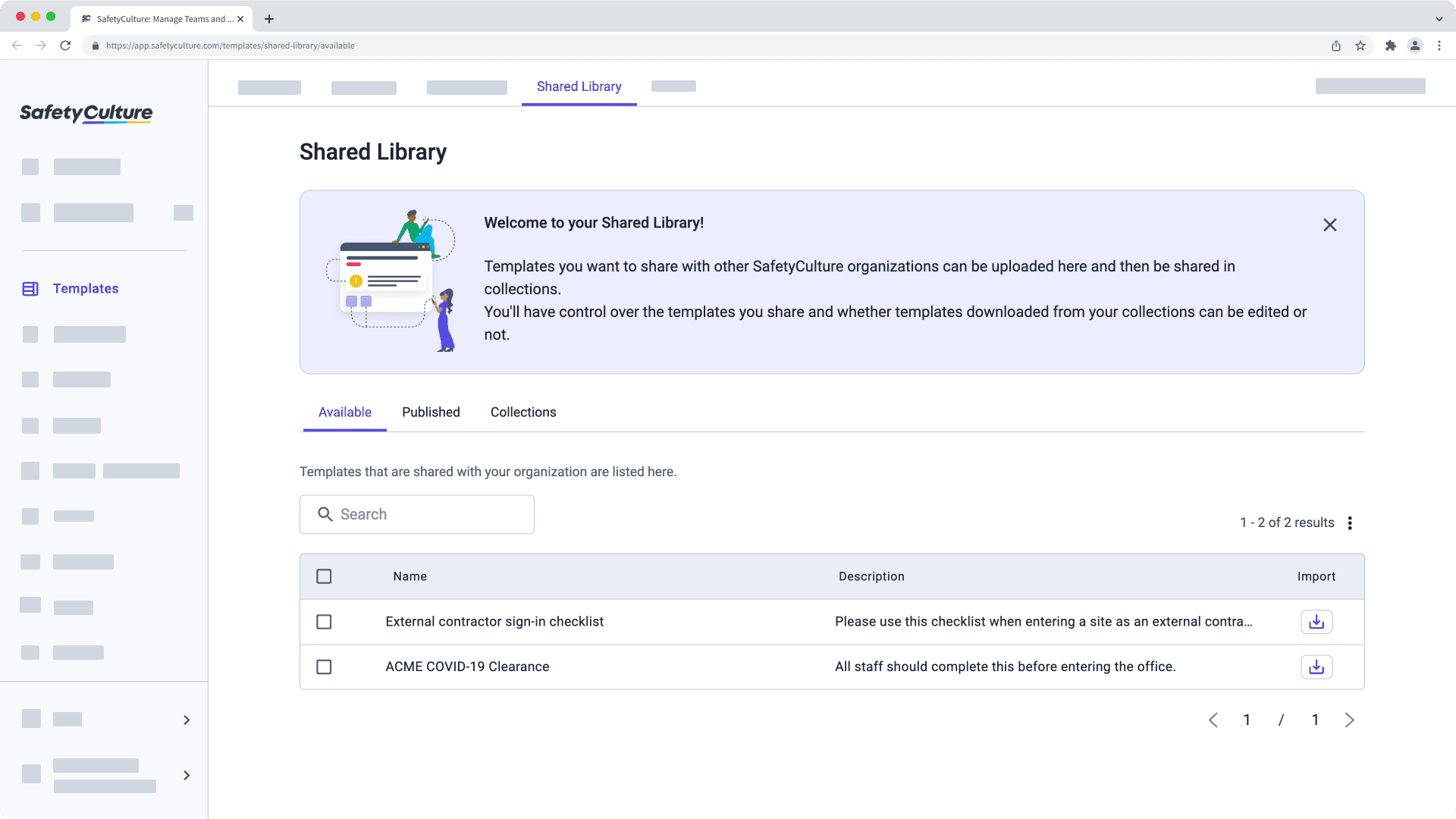
Eine Sammlung ist ein Tool zur Organisation von Vorlagen innerhalb der gemeinsamen Bibliothek. Sie ähnelt einem Vorlagenordner, bietet jedoch die Möglichkeit, sie mit Nutzern außerhalb Ihrer SafetyCulture-Organisation zu teilen.
1. Vorlagen in Ihre Gemeinsame Bibliothek hochladen
Wählen Sie im Menü auf der linken Seite Vorlagen aus.
Wählen Sie am oberen Rand der Seite Gemeinsame Bibliothek aus.
Wählen Sie auf dieser Seite Veröffentlicht aus.
Klicken Sie am oberen rechten Rand der Seite auf
Vorlage hochladen .
Vorlage hochladen
Wählen Sie die Vorlagen, die Sie teilen möchten, aus dem Dropdown-Menü aus und klicken Sie auf
In gemeinsame Bibliothek hochladen.
Klicken Sie auf Zur gemeinsamen Bibliothek wechseln. Wenn die Vorlagen auf der Registerkarte "Geteilt" verfügbar sind, können Sie sie zu einer gemeinsam nutzbaren Vorlagensammlung hinzufügen.
2. Eine Vorlagensammlung erstellen
Wählen Sie im Menü auf der linken Seite Vorlagen aus.
Wählen Sie am oberen Rand der Seite Gemeinsame Bibliothek aus.
Klicken Sie auf dieser Seite auf Sammlungen.
Klicken Sie oben rechts auf der Seite auf
Sammlung erstellen .
Benennen Sie die Sammlung in dem Popup-Fenster und klicken Sie dann auf
Sammlung erstellen. Wenn Sie möchten, dass die Empfänger der Sammlung Ihre Vorlagen bearbeiten können, deaktivieren Sie das Kontrollkästchen "Vorlagenbearbeitung einschränken".
Sammlung erstellen
Klicken Sie auf dieser Seite oben rechts auf
Vorlagen hinzufügen.
Wählen Sie im Popup-Fenster die Vorlagen aus, die Sie zur Sammlung hinzufügen möchten, klicken Sie auf Fertig und dann auf Fertig.
Wenn Sie bei der Erstellung einer Sammlung das Kontrollkästchen "Vorlagenbearbeitung einschränken" aktiviert lassen, können Sie auch die Vorlagensammlung sperren, um zu verhindern, dass externe Organisationen, die Ihre Vorlagen importieren, diese bearbeiten.
3. Eine Vorlagensammlung teilen
Wählen Sie Vorlagenim Menü auf der linken Seite.
Wählen Sie am oberen Rand der Seite Gemeinsame Bibliothek aus.
Klicken Sie auf dieser Seite auf Sammlungen.
Klicken Sie auf die Vorlagensammlung, die Sie teilen möchten.
Klicken Sie oben rechts auf der Seite auf Sammlung teilen.
Geben Sie im Popup-Fenster den Namen des Nutzers ein, mit dem Sie die Vorlagensammlung teilen möchten, und klicken Sie dann auf
Senden.
Wenn Sie möchten, können Sie eine Vorlagensammlung auch über einen Link teilen, indem Sie auf klicken und
Per Link teilen auswählen.
War diese Seite hilfreich?
Vielen Dank für Ihre Anmerkungen.